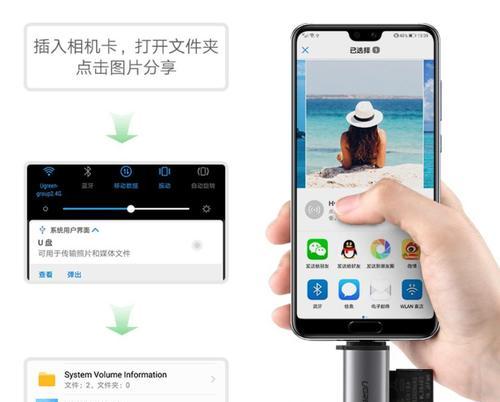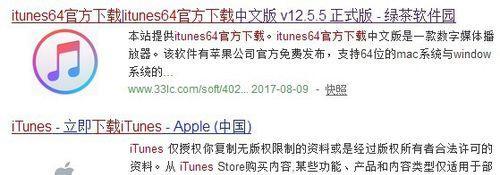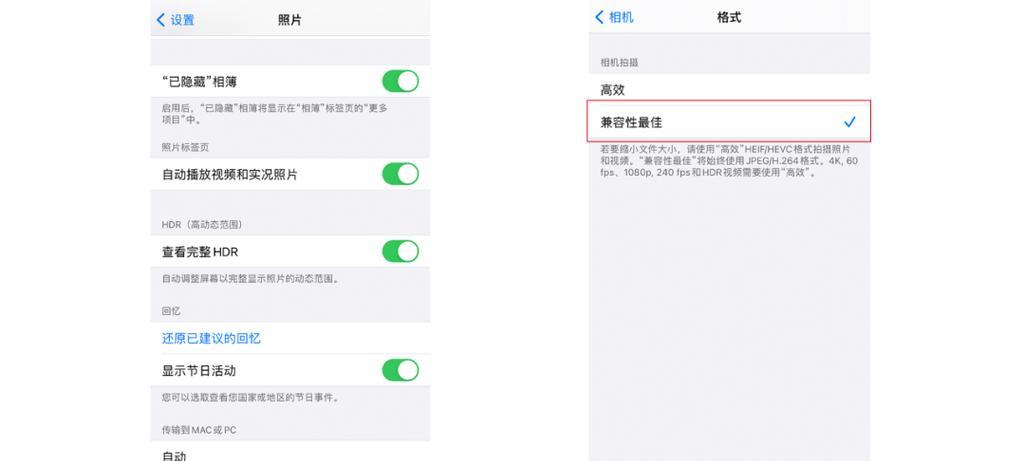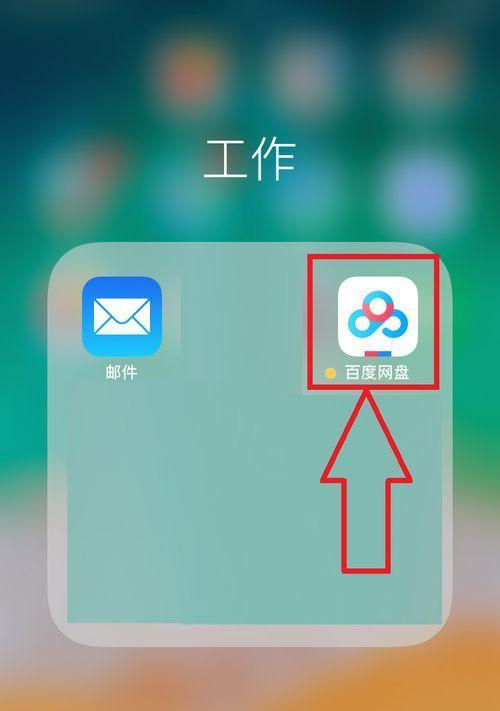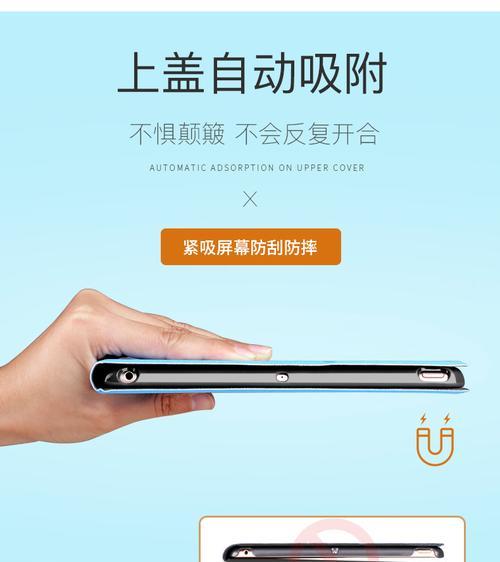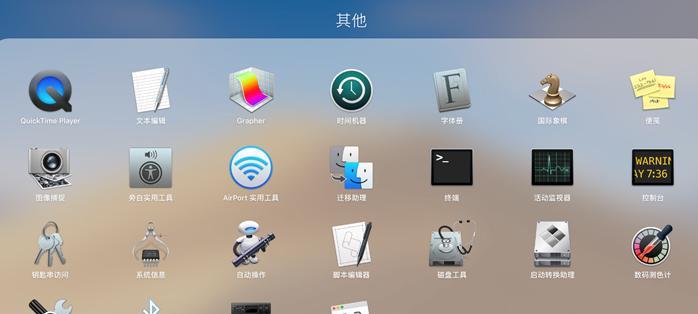新手如何使用盒子在苹果电脑上?使用过程中可能遇到哪些问题?
新手指南:如何在苹果电脑上使用盒子(虚拟机)
在信息时代,拥有多样化的软件环境对于开发人员、测试工程师、甚至是日常办公人员都至关重要。对于苹果电脑的用户来说,使用虚拟机软件如VMware、Parallels、VirtualBox等,可以在Mac上运行Windows或其他操作系统,从而实现跨平台使用体验。本文将详细指导新手如何在苹果电脑上安装和使用盒子(虚拟机),以及在使用过程中可能遇到的问题及解决方案。
一、选择合适的盒子软件
我们需决定使用哪种盒子软件。市场上流行的主要有:
VMwareFusion:功能强大,界面直观,适合专业用户和企业使用。
ParallelsDesktop:界面友好,性能优越,适合家庭和专业用户。
VirtualBox:开源免费,功能齐全,适合预算有限的用户。
新手可以根据个人需求、预算以及对功能的要求选择合适的盒子软件。
二、安装盒子软件
安装虚拟机软件通常步骤简单,以下是安装VMwareFusion的示例步骤:
1.下载VMwareFusion安装包。
2.打开下载的DMG文件,将VMwareFusion拖到应用程序文件夹中。
3.双击VMwareFusion图标,按照提示完成安装。
其他盒子软件的安装步骤类似,都较为简单直观。
三、创建新的虚拟机
安装好盒子软件后,接下来我们将创建一个虚拟机来安装我们需要的操作系统:
1.打开盒子软件,选择“创建新的虚拟机”或类似的选项。
2.按照向导提示选择安装的操作系统类型,如Windows或Linux。
3.选择操作系统安装源,可以是安装光盘映像文件(ISO),或者直接从光盘安装。
4.设置虚拟机内存大小、硬盘大小等参数,根据个人电脑性能合理分配资源。
5.创建虚拟机并开始安装操作系统。
四、可能遇到的问题及解决方案
问题1:虚拟机启动缓慢
解决方案:检查虚拟机资源分配是否合理,特别是内存和处理器数量。必要时关闭不必要的后台程序以释放资源。

问题2:无法从ISO文件启动
解决方案:确保ISO文件路径正确,虚拟机设置中的启动顺序正确配置。盒子软件应支持从ISO启动。

问题3:虚拟机与宿主系统共享文件困难
解决方案:设置共享文件夹或使用拖放功能。大多数盒子软件都支持这两种方式,可以便捷地在宿主系统和虚拟机之间共享文件。

问题4:网络连接问题
解决方案:检查网络适配器设置,确保虚拟机使用的是桥接模式或NAT模式,以便于网络访问。在需要的时候,还可以配置网络适配器为仅主机模式。
五、结束语
通过以上步骤,新手用户可以在苹果电脑上顺利使用虚拟机软件,体验到不同操作系统带来的便捷。当然,每个用户的具体情况不同,遇到的问题也各有千秋。建议大家在遇到问题时,多参考官方文档,或加入相应的技术社区寻求帮助。
以上内容涵盖了如何在苹果电脑上使用盒子的基本步骤,以及常见的问题和解决方法。希望本文能够为新手用户提供一个全面、实用的指南。
版权声明:本文内容由互联网用户自发贡献,该文观点仅代表作者本人。本站仅提供信息存储空间服务,不拥有所有权,不承担相关法律责任。如发现本站有涉嫌抄袭侵权/违法违规的内容, 请发送邮件至 3561739510@qq.com 举报,一经查实,本站将立刻删除。
- 上一篇: 蓝牙耳机如何连接蓝牙盒?操作步骤是什么?
- 下一篇: 讯美二代网关如何配置?设置步骤详细说明?
- 站长推荐
-
-

Win10一键永久激活工具推荐(简单实用的工具助您永久激活Win10系统)
-

华为手机助手下架原因揭秘(华为手机助手被下架的原因及其影响分析)
-

随身WiFi亮红灯无法上网解决方法(教你轻松解决随身WiFi亮红灯无法连接网络问题)
-

2024年核显最强CPU排名揭晓(逐鹿高峰)
-

光芒燃气灶怎么维修?教你轻松解决常见问题
-

小米MIUI系统的手电筒功能怎样开启?探索小米手机的手电筒功能
-

如何利用一键恢复功能轻松找回浏览器历史记录(省时又便捷)
-

红米手机解除禁止安装权限的方法(轻松掌握红米手机解禁安装权限的技巧)
-

华为系列手机档次排列之辨析(挖掘华为系列手机的高、中、低档次特点)
-

探讨路由器黄灯的含义及解决方法(深入了解路由器黄灯状况)
-
- 热门tag
- 标签列表
- 友情链接